- Müəllif Abigail Brown [email protected].
- Public 2023-12-17 06:39.
- Son dəyişdirildi 2025-01-24 12:02.
Bilməli olanlar
- Görünüş > Slayd Ustası səhifəsinə keçin və Slayd panelində yuxarıdakı miniatürü seçin. Rəngləri, şriftləri və daha çoxunu dəyişmək üçün Slayd Master nişanından istifadə edin.
- Slayd tərtibatının miniatürünü seçmək və tərtibat ustasına dəyişikliklər etmək üçün Slaydlar panelindən istifadə edin.
-
Dəyişiklikləri tamamladıqdan sonra təqdimatınıza qayıtmaq üçün Slayd Master > Master Görünüşü Bağlayın seçin.
PowerPoint təqdimatınızdakı bütün slaydların eyni görünüşə malik olmasını təmin etmək üçün Slayd Ustasından istifadə edin. Şriftləri və üslubları tətbiq edin, multimedia əlavə edin və alt qeydlər daxil edin. Bu təlimatlar PowerPoint 2019, 2016 və 2013-ə aiddir; Microsoft 365 üçün PowerPoint; və Mac üçün PowerPoint.
PowerPoint Slide Master-a daxil olun
PowerPoint Slide Master təqdimatlarınız üçün üslub cədvəli kimidir. Master Slaydda edilən dəyişikliklər siz Slayd Ustasını formatladıqdan sonra yaradılan slaydlara tətbiq edilir.
PowerPoint təqdimatında Master Slaydına daxil olmaq üçün View > Slayd Master seçin.
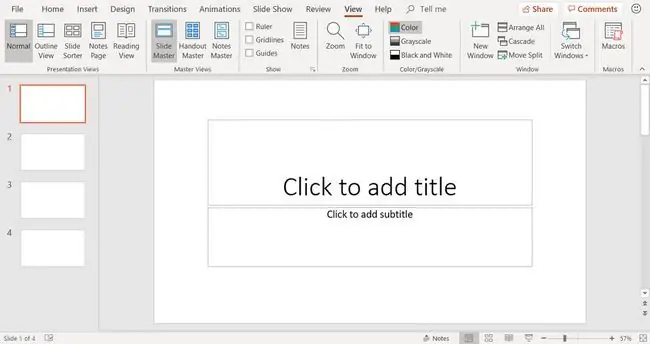
Slayd Ustasında Düzəni Dəyişin
Slayd Master görünüşü PowerPoint-də istifadə edilən bütün slayd tərtibatlarını ehtiva edir. Slaydlar paneli slayd ustasının miniatür şəkillərini (yuxarı miniatür şəkli) və müvafiq slayd düzümlərini (slayd ustasının altında yerləşən daha kiçik miniatür şəkilləri) göstərir.
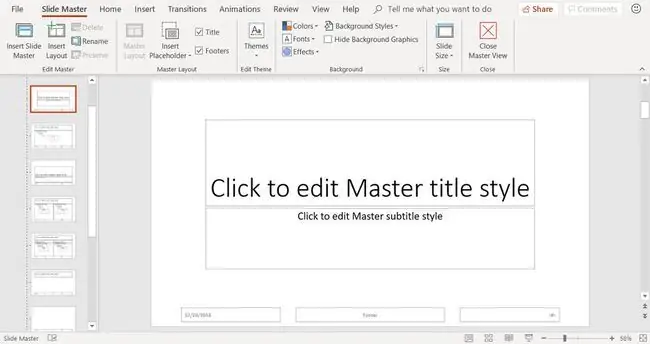
Slayd ustasında şriftin dəyişdirilməsi bütün slaydlardakı mətn yer tutucularına təsir edir. Bununla belə, slayd ustasına edilən dəyişikliklər heç də bütün yer tutuculara təsir etmir. Müxtəlif slayd tərtibatlarında əlavə dəyişikliklər etməli ola bilərsiniz.
Təqdimat yaratmazdan əvvəl Slayd Ustasında dəyişikliklər edin. Slayd əsasını və slayd düzümlərini redaktə etməzdən əvvəl slaydda şrift üslubunu və ya rəngini dəyişsəniz, formatlaşdırma həmin slaydlarda saxlanılır.
Slayd Master-da dəyişiklik etmək üçün:
-
Slayd əsasını seçin. Bu, Slayd panelindəki ən üst miniatürdür.

Image -
Bütün təqdimat üçün mövzunu, mövzu rənglərini, şriftləri və fonu dəyişmək üçün Slayd Master nişanına keçin.

Image -
Slaydlar panelində slaydın tərtibatının miniatürünü seçin və lazım gələrsə tərtibat ustasına dəyişikliklər edin.
PowerPoint Slide Master-ı bağlayın
Slayd masterində bütün dəyişiklikləri etdikdən sonra təqdimata qayıtmaq üçün Slayd Master > Master Görünüşü bağla seçin slaydlar.
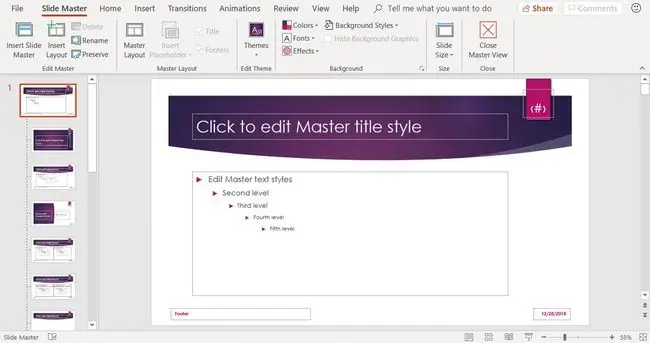
Təqdimata əlavə etdiyiniz hər yeni slayd etdiyiniz dəyişiklikləri qəbul edir. Hər bir slaydda redaktə etmək məcburiyyətində qalmayaraq vaxtınıza qənaət edəcəksiniz. Təqdimatınız vahid və peşəkar görünüşə sahib olacaq.






